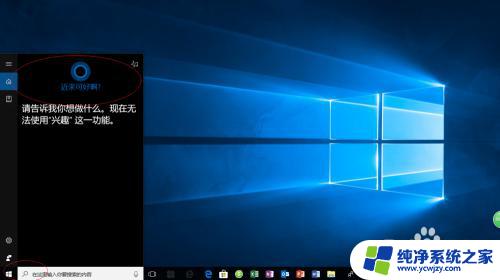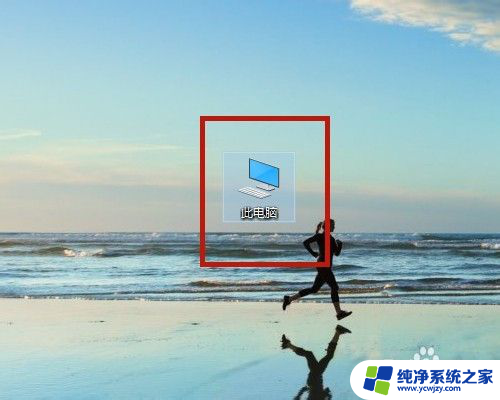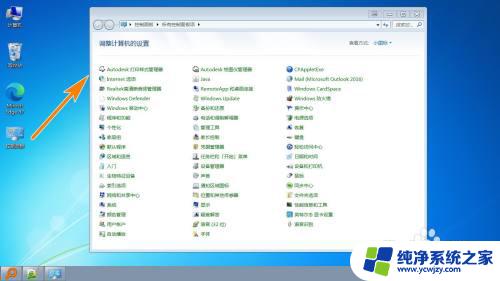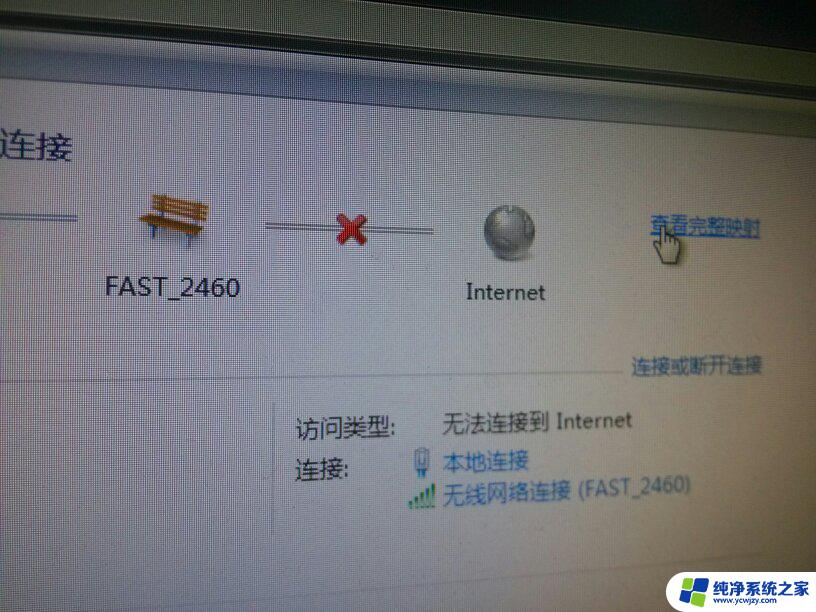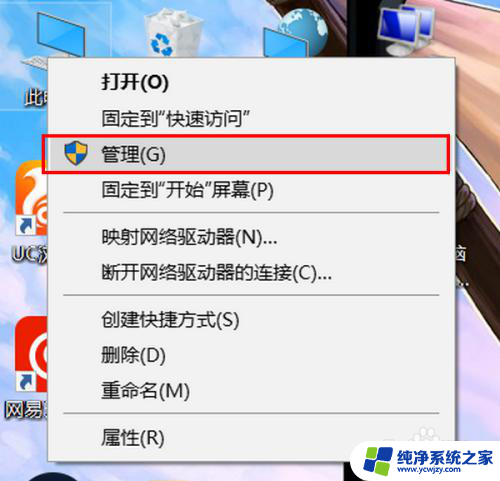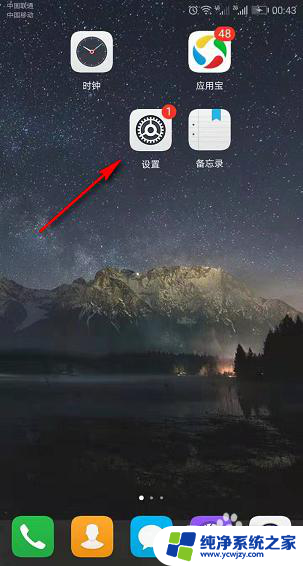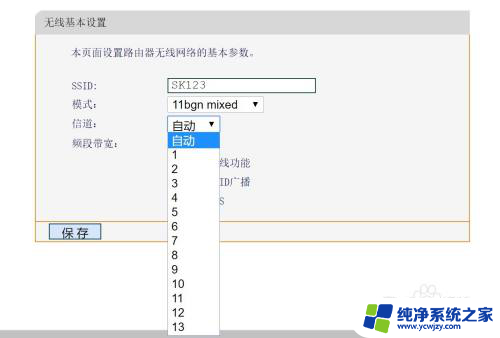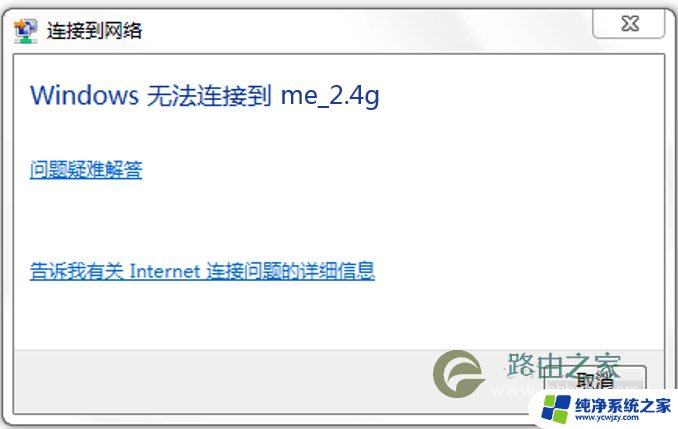win 10设置无线网卡 Windows 10无线网卡属性设置方法
更新时间:2023-10-09 16:41:04作者:yang
win 10设置无线网卡,随着科技的不断发展,无线网络已经成为我们日常生活中不可或缺的一部分,而在Windows 10操作系统中,为了能够更好地连接无线网络,我们需要对无线网卡进行一些属性设置。通过这些设置,我们可以调整无线网络的信号强度、频率、加密方式等,从而提高网络连接的稳定性和安全性。本文将介绍Windows 10操作系统中无线网卡属性设置的方法,帮助读者轻松地完成这一步骤。无论是在家中办公,还是在外出旅行时使用无线网络,正确的设置无线网卡属性将极大地提升我们的网络体验。
步骤如下:
1.首先,点击任务栏搜索框
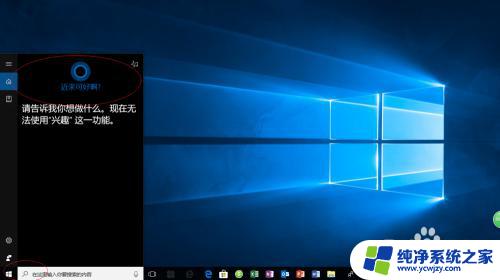
2.搜索框输入"控制面板"关键字
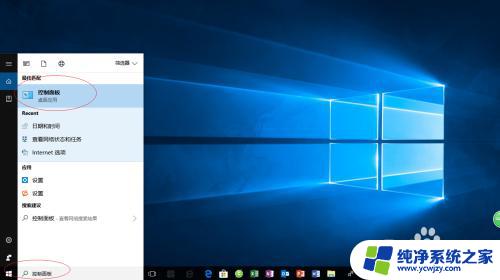
3.接着,点击"网络和Internet"图标
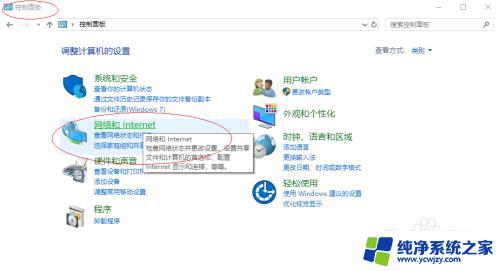
4.点击"查看网络状态和任务"图标
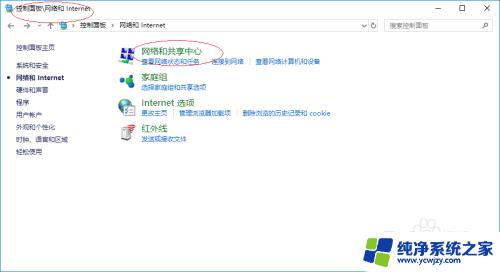
5.然后,点击左侧"更改适配器设置"图标
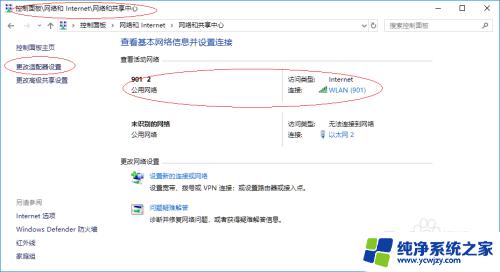
6.鼠标右击"WLAN"图标,选择"属性"项
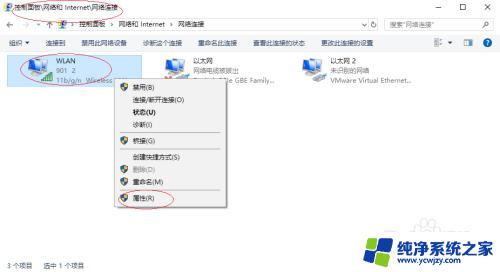
7.完成设置,谢谢网友们的关注
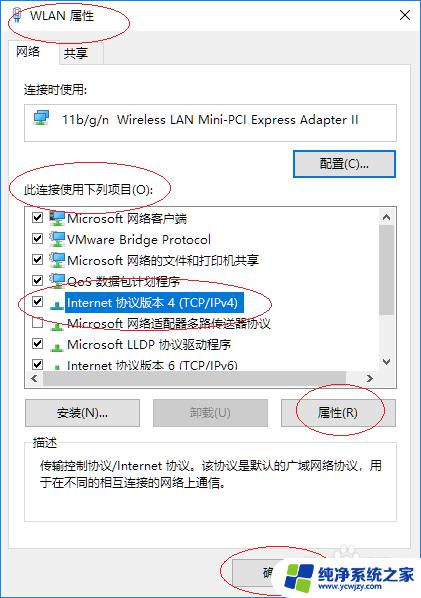
以上是Win 10设置无线网卡的全部内容,如果还有不清楚的用户,可以参考一下小编的步骤进行操作,希望能够对大家有所帮助,如有任何问题,请随时与我们联系。